からだケア系のサイトを見ると、よくサプリメントの紹介をしている記事を見かけます。中でも最近流行しているのが「iHerb」です。画像付きで詳しく解説しているので、ぜひ参考になさってください。
[目次]からは好きな題目へジャンプできますよ♪
iHerbとは
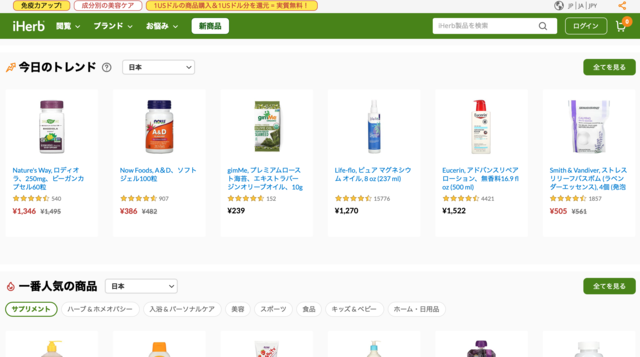
iHerb(読み方:アイハーブ)とは、通信販売のサイトのことでした。ちょっと変わった品というか、海外の物をたくさん販売なさっています。
取り扱っている商品はサプリメント、食品、日用雑貨などです。主に健康的に過ごすために役立つ商品が並んでいます。パソコンからはwebサイト、スマートフォンからはアプリで買い物ができます。
商品のカテゴリが限られているので、商品はそんなに多くないだろうと思っていたのですが、かなりの数が登録されています。
iHerbの取り扱いカテゴリ一覧
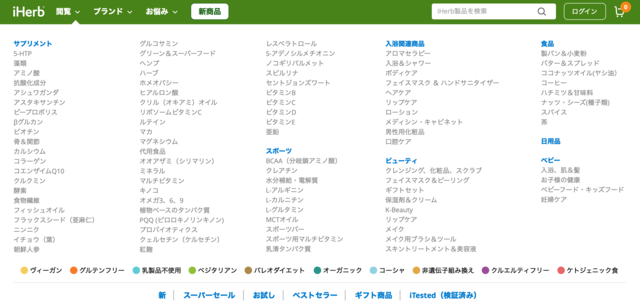
iHerbで↑上記の画像のようにカテゴリ一覧から成分などを指定して商品を検索・購入することができます。ダイエットや健康のためだけでなく、体を鍛えている人にとってもわかりやすく探しやすい仕様になっています。
やはりサプリメントがたくさんありますが、化粧品やベビー用品まで取り扱いがあります。専門店に足を運ばなくても選りすぐりの商品が集まっているので、外出があまり気軽にできない方にとっては特に重宝するサービスではないでしょうか。
【iHerbの始め方】商品の購入の仕方
簡単に海外で話題のサプリメントや日用品を入手できるので、日常生活に洒落たアイテムを取り入れたいと思っている方には特に刺さるサービスですね。海外の商品のパッケージってなんであんなにおしゃれなんでしょう。
iHerbで商品を購入しようと思ったら、まずは会員登録からです。一昔前はネットで買物をするために個人情報を登録するのは危ないとか怖いというイメージでした。しかし、いつの間にか個人情報を出して”アカウント”を作成するのは当たり前になってきています。
順番に説明しますので、ゆっくり読んで自分にあうやり方をやってみてください。
パソコンから設定する場合
まずは「iHerb」を開いてみましょう。そしてトップページ右上の【ログイン】のボタンをクリックしてみます。
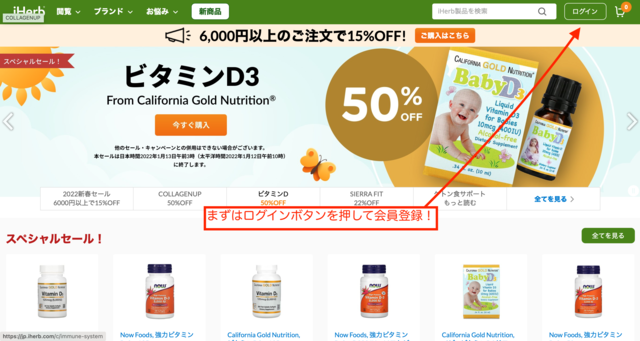
ログインボタンを押すと、次のような画面に切り替わるはずです。【アカウントを作成】をクリックして、新規アカウント作成を始めましょう。
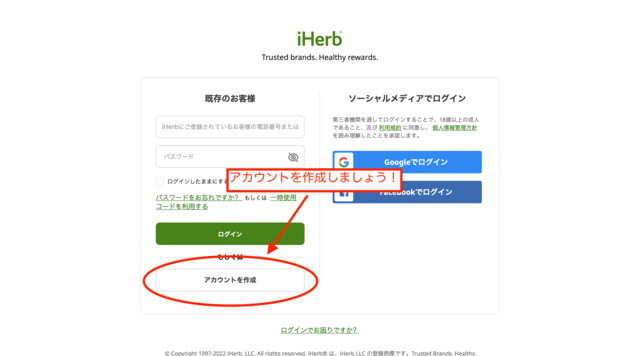
【アカウントを作成】をクリックすれば次のような画面に切り替わると思います。あなたのことを「お客様」と認識するための<メールアドレス>と<パスワード>が必要です。メールアドレスはできればパソコンで使っているものがおすすめです。パスワードはご自由に設定してみてください。パスワードは忘れても、パスワード再設定のためのメッセージをメールで受け取ることができれば何度でも変更可能です。
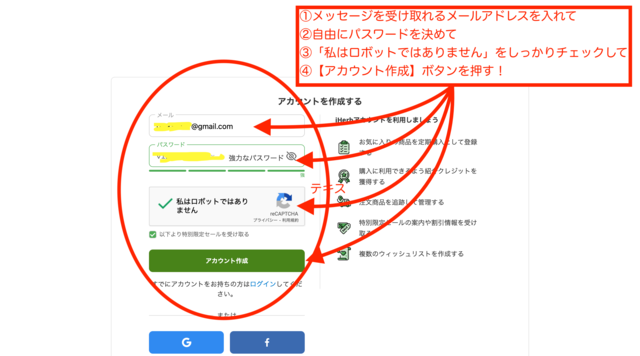
メールアドレスなどを入力して【アカウント作成】がクリックできましたか?クリックして無事にアカウントが作成されていれば次のような画面に移行するはずです。途中で利用規約に同意することやプライバシーポリシーに同意することを求められるかもしれませんが、同意できれば「同意する」ボタンを押して先へ進みましょう。
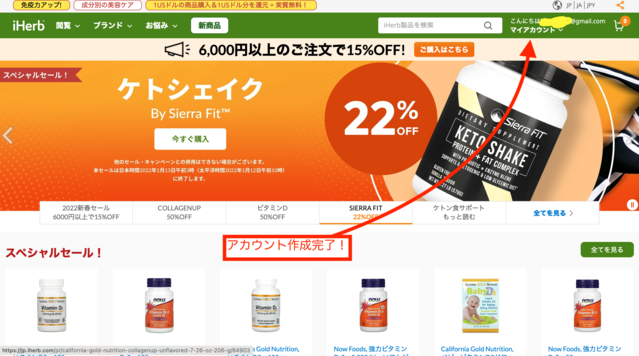
以上でパソコンからのアカウント設定は完了です。お疲れ様でした。それではお買い物を楽しんで♪
スマートフォンで設定する
iPhone(iOS)で設定する場合を画像にしました。Androidの方はすみません。でも、流れはほとんど同じはずですので、参考になると思います。
まずはアプリをダウンロードするアプリ【App Store】を開きます。
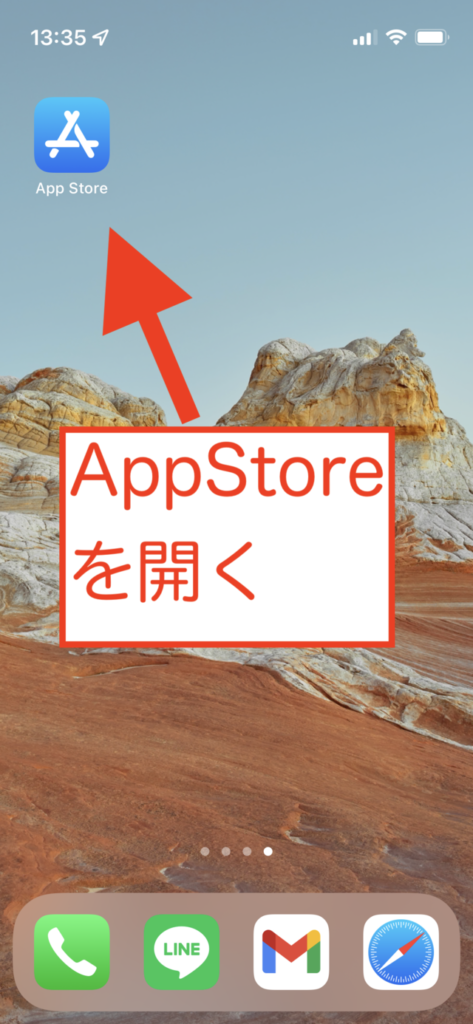
App Store内でiHerbを検索します。(この「iHerb」をクリックしても問題ありません。)
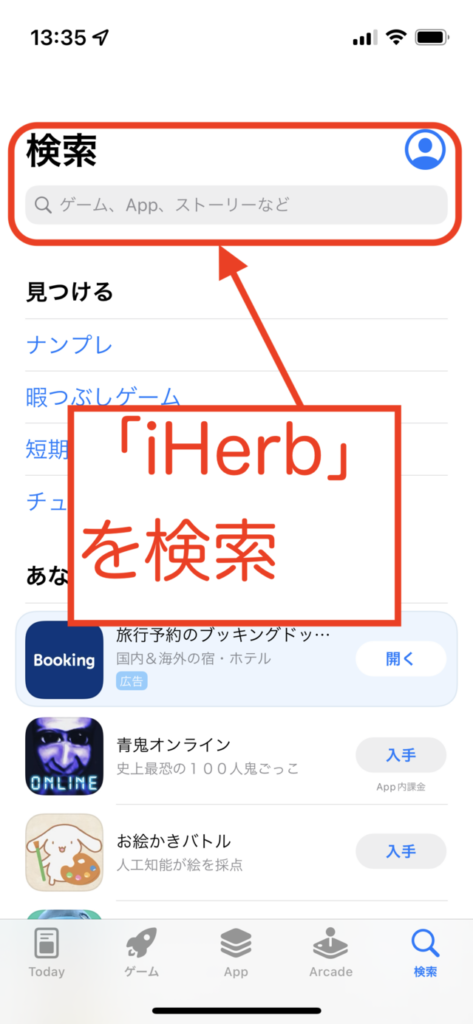
検索するといくつか候補が出てくるはずですが、ここは一番シンプルなサービス名【iHerb】を選択しましょう。

アプリ一覧からiHerbのアプリが見つかったら【入手】でアプリをダウンロードしましょう。
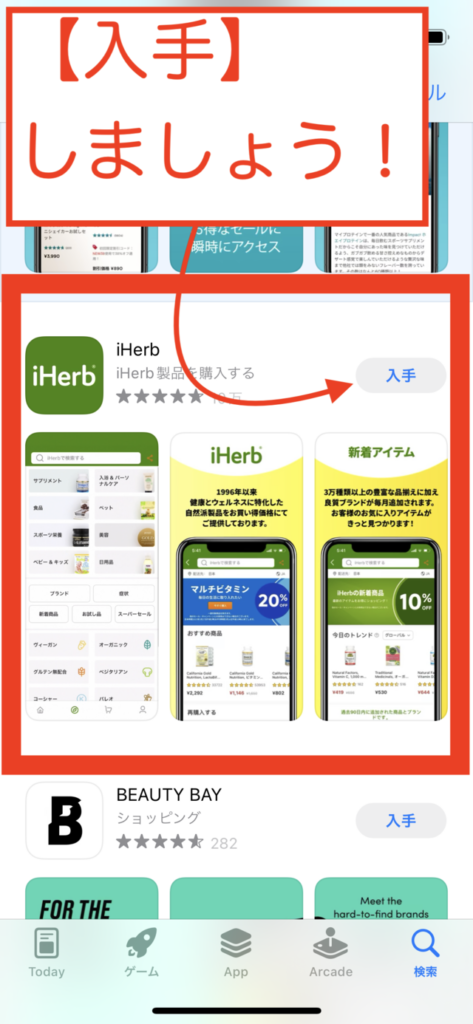
ダウンロードできたら、ホーム画面にもiHerbのアプリが入ったことが確認できます。見当たらない時はホーム画面内の別のページに入っているかもしれません。よ〜く目を凝らして探してみましょう。

iHerbのアプリを開いたら次のような画面になるはずです。ここでは右下にある人型のマークを押して、アカウント設定に進みます。
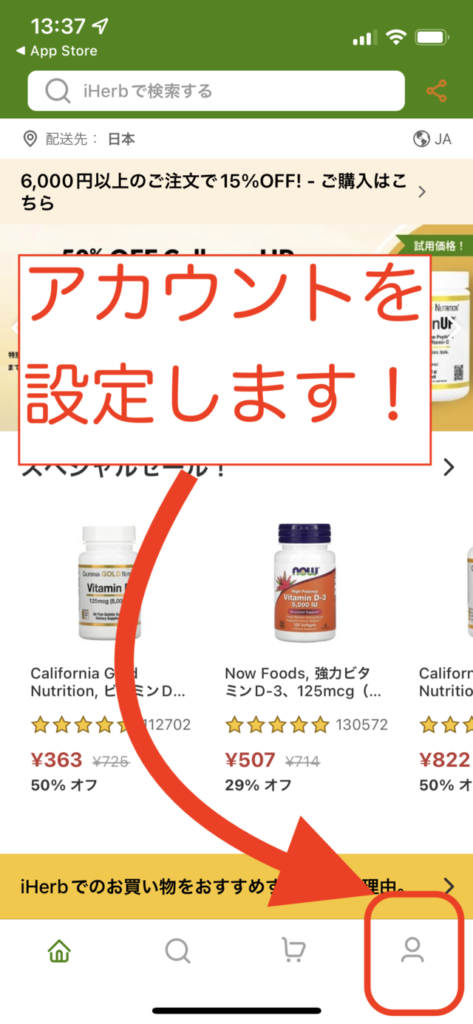
【ログイン/アカウントを作成】という文字を押すと先に進むことができます。
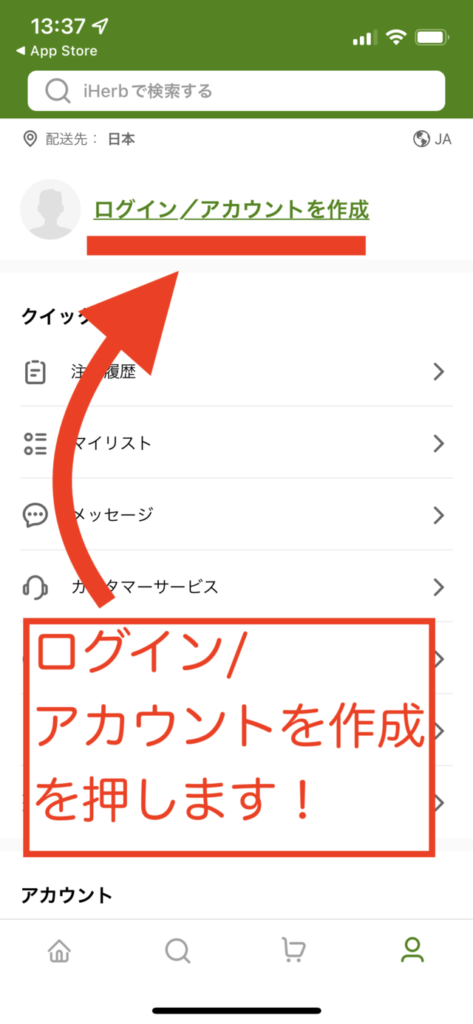
次のようなページに飛ぶことができれば、また【アカウント作成/ログイン】を選択し、先へ進みます。

メールアドレスやパスワードを入力する画面に移るので、下の画像のようにメールアドレスを入れて、自由にパスワードを設定しましょう。パスワードは忘れても、メールアドレスがしっかりしていれば再設定することが可能です。
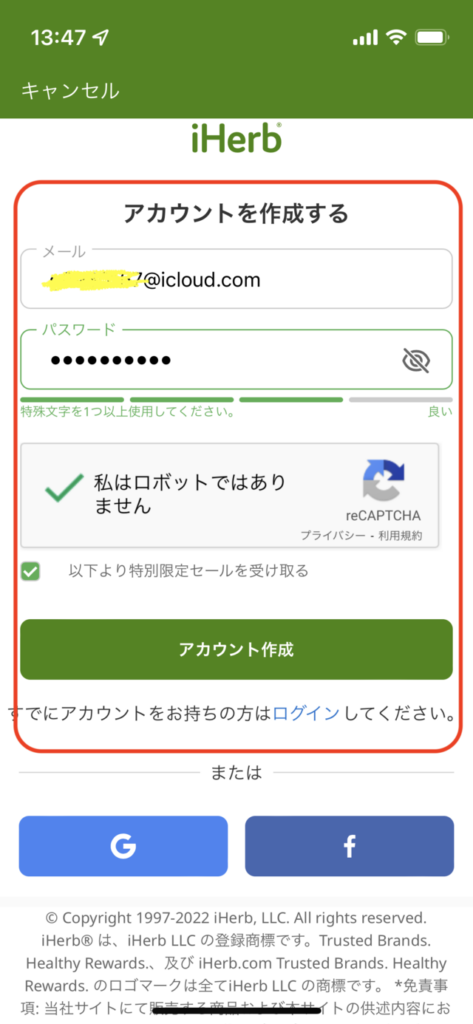
メールアドレスやパスワードを設定し「私はロボットではありません」をチェックしたら先へすすみます。次のような画面に移行するはずです。
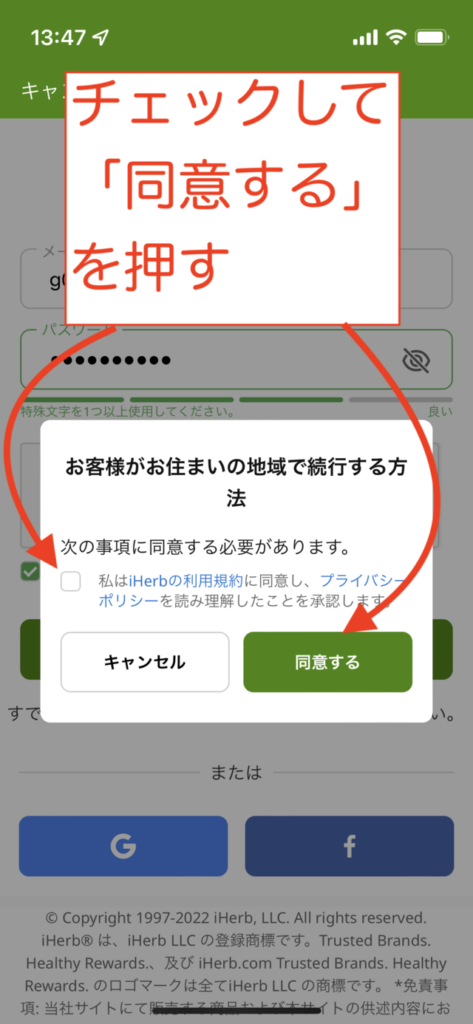
「私はiHerbの利用規約に同意し、プライバシーポリシーを読み理解したことを承認します。」とあるので、利用規約やプライバシーポリシーに同意した方はチェックをし、同意するボタンを押しましょう。
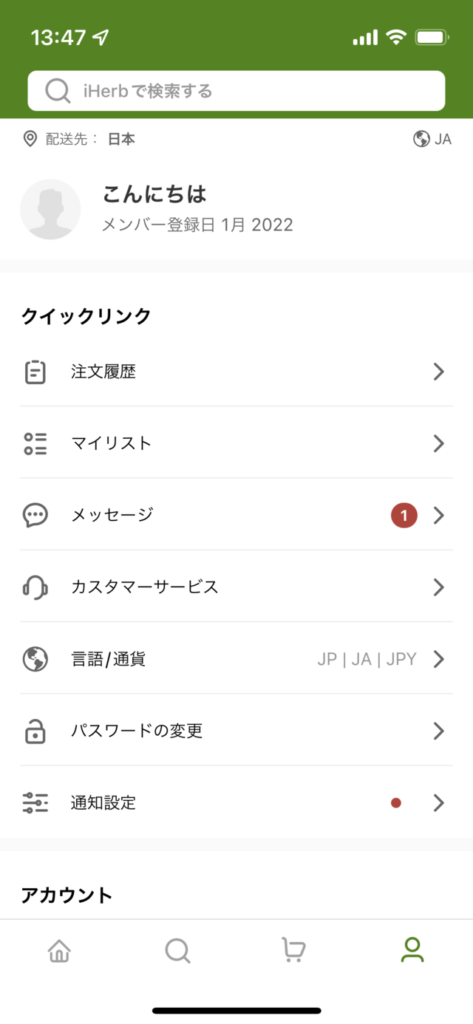
これでアカウントの設定は完了です。お疲れ様でした。お買い物を楽しんで♪
iHerbのおすすめ商品
iHerbを始めたらこれがおすすめっていう商品があるので3つだけご紹介しますね♪どれも画像を押すと詳細を見に行けますよ♪
まず一つ目は「重曹」です。そんなのどこにでも売ってあるって声が聞こえてきますが、実はiHerbで取り扱いがある【Frontier Co-op】の重曹はかなり細かい重曹で、溶け残りづらいので掃除や料理にかなり使いやすいのです!ただし苦味がちょっとあるので使いすぎ、使い所注意ではあります♪買い出しに行くと重いので、通信販売で宅配していただけるのもありがたいですよね♪
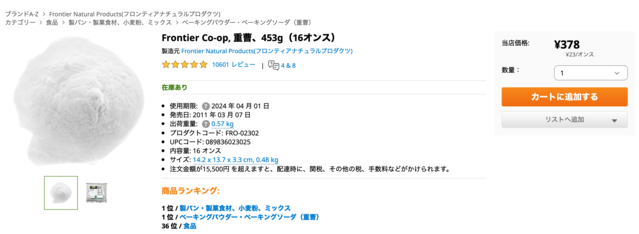
続いては「ベビーローション」です!このベビーローションはアラサーのオトナが使用してもなんの罪にも問われませんのでおすすめです!乾燥肌とかアトピー肌にもかなり優しいので大変おすすめです♪匂いもほぼないので、香りがあったほうがイイな…という方には少し残念ですが、他の化粧品などの香りとバッティングしないのである意味安心です♪もちろん男性にもおすすめです!
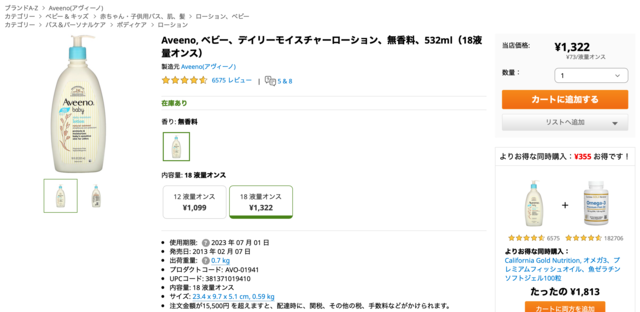
続いては「石鹸」です!ただの石鹸ではありませんよ!【アフリカンブラックソープバー】です!たくさん種類があるのでコンプリートしたくなっちゃいます♪香りが良くて、アフリカンな香りの代表であるココナッツやフルーツ系はもちろん、お花やヤギのミルク(!?)の香りまで揃っています♪泡立ちや物持ちまでよくて、なかなか小さくもならないのでコスパも良いと評判です♪
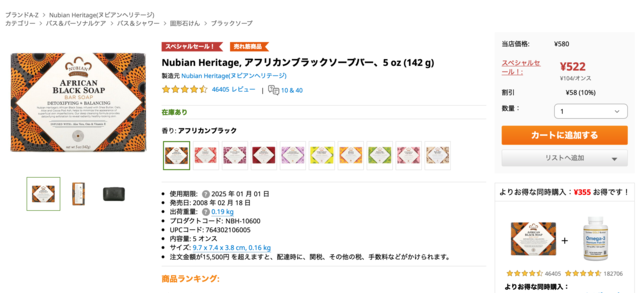











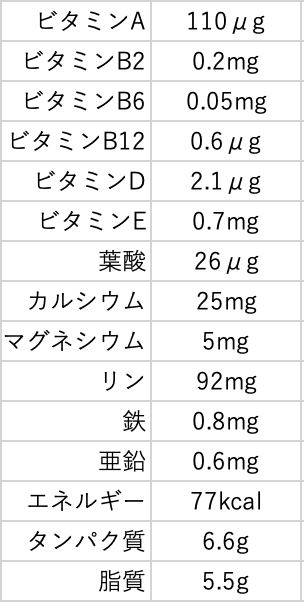
コメントを残す